Einstellungen
Im Einstellungsdialog von HANAX können alle wichtigen Programmparameter verwaltet werden.
Praxis
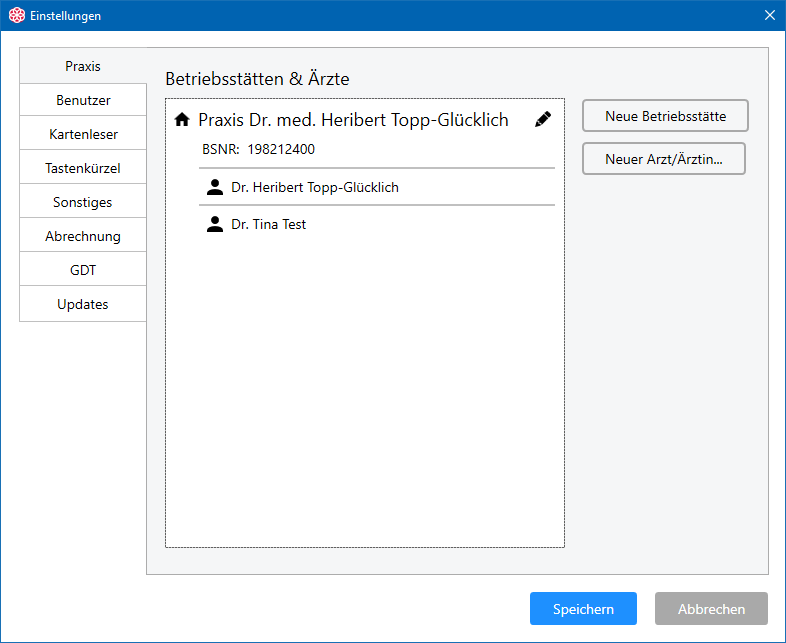
Auf der ersten Seite der Einstellungen erfolgen die Angaben zur Praxis. Dies beinhaltet die Betriebsstätte(n) und die abrechnenden Ärzte.
Über die Knöpfe auf der rechten Seite können Betriebsstätten neu angelegt oder Ärzte hinzugefügt werden.
Vorhandene Objekte können nach Auswahl über das "Stift"-Symbol bearbeitet werden. Um einen Arzt zu bearbeiten, muss dieser zuerst ausgewählt werden. Im Bearbeiten-Dialog befindet sich auch eine Option zum Löschen.
Benutzer
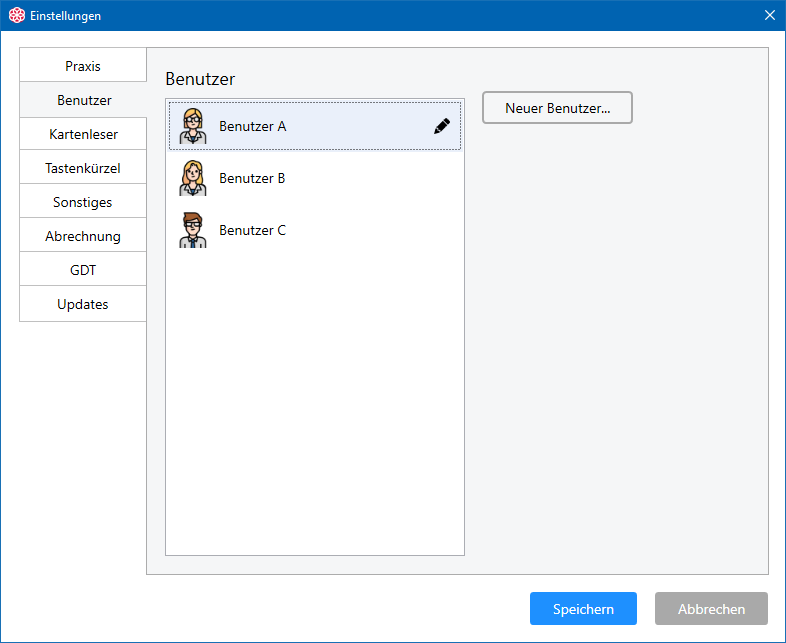
Beim Start von HANAX muss ein Benutzer ausgewählt werden, diese Benutzer können auf dieser Seite verwaltet werden. Für jeden abrechnenden Arzt wird automatisch ein Benutzerkonto erzeugt, es können aber auch zusätzliche Benutzer angelegt werden.
Für jeden Benutzer kann ein Passwort vergeben werden, das bei der Anmeldung abgefragt wird. Die Verwendung eines Kennwortes ist aus Datenschutzgründen sehr zu empfehlen.
Die verschiedenen Einstellungen eines jeden Benutzers können über den Bearbeiten-Knopf ![]() angepasst werden. Dazu gehören das Symbol-Bild, die Berechtigungen, und der Arztwechsel.
angepasst werden. Dazu gehören das Symbol-Bild, die Berechtigungen, und der Arztwechsel.
Kartenleser
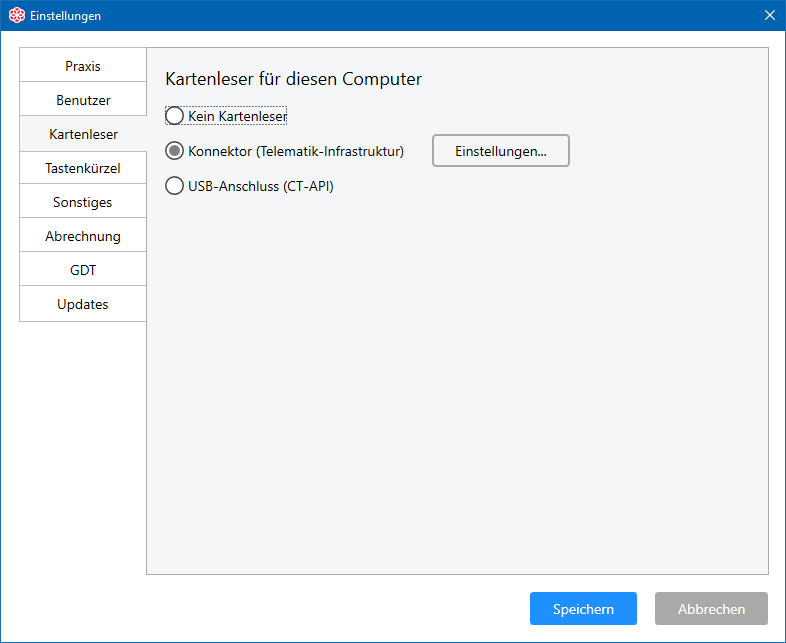
Um die Versichertenkarten einzulesen, muss ein Kartenlesegerät eingestellt sein. Dazu gibt es zwei Möglichkeiten:
Kartenleser über Konnektor/Telematik-InfrastrukturKlicken Sie auf "Einstellungen" um die Verbindungsparameter für den Konnektor festzulegen.
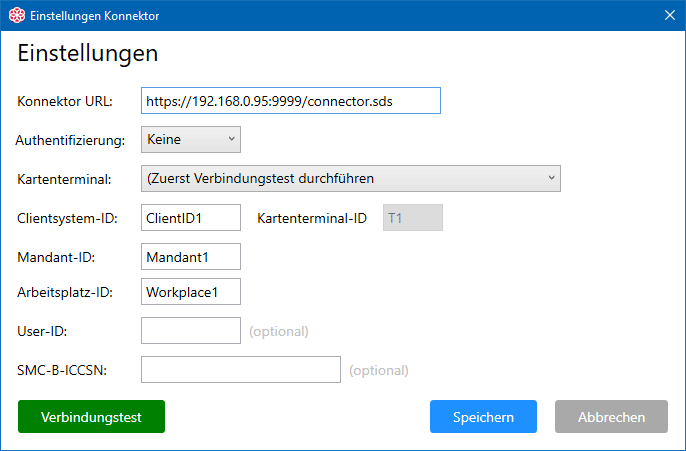
Folgende Felder müssen bei der ersten Verwendung immer angepasst werden:
Konnektor URL: Die Adresse des Konnektors im lokalen Netz. Zu ändern ist hier nur die IP-Adresse (192.168.xxx.xxx)
Clientsystem-ID: Ein im Konnektor frei konfigurierbares Kürzel, häufig der Name der Praxis-Software.
Mandant-ID: Häufig wird hier die Betriebsstättennummer (BSNR) verwendet
Arbeitsplatz-ID: Name des Computers. Muss nicht zwingend mit dem Windows-Computername übereinstimmen.
Wenn Sie die Werte eingegeben haben, dann können Sie auf "Verbindungstest" klicken. Bei einem erfolgreichen Test kann anschließend der Kartenleser ausgewählt werden. Danach auf Speichern klicken um die Änderungen zu übernehmen.
Optionale Parameter
Authentifizierung: Im Konnektor kann das Auslesen der Versichertenkarten mit einem weiteren Verfahren geschützt werden. Als Authentifizierungsmethoden stehen "Basic" für die zusätzliche Übermittlung eines Namens/Passworts und "Zertifikat" für die Übermittlung einer Zertifikatsdatei zur Verfügung. Wenn beim Verbindungstest ein Fehler mit Bezug auf Authentifizierung auftritt, so ist hier in der Regel eine Angabe erforderlich
User-ID: In der Regel ist hier keine Angabe erforderlich.
SMC-B-ICCSN: In Einzelfällen kann es erforderlich sein, den zu verwendenden Praxisausweis eindeutig zu identifizieren.
Tastenkürzel

Die Tastenkürzel für häufig genutzte Aktionen können auf dieser Seite angepasst werden. Um ein Tastenkürzel festzulegen, wählen Sie den betreffenden Eintrag in der Liste aus und klicken Sie anschließend auf "Ändern".
Mit "Alle Zurücksetzen" können die Standardbelegungen für die Tatenkürzel wiederhergestellt werden.
Sonstiges
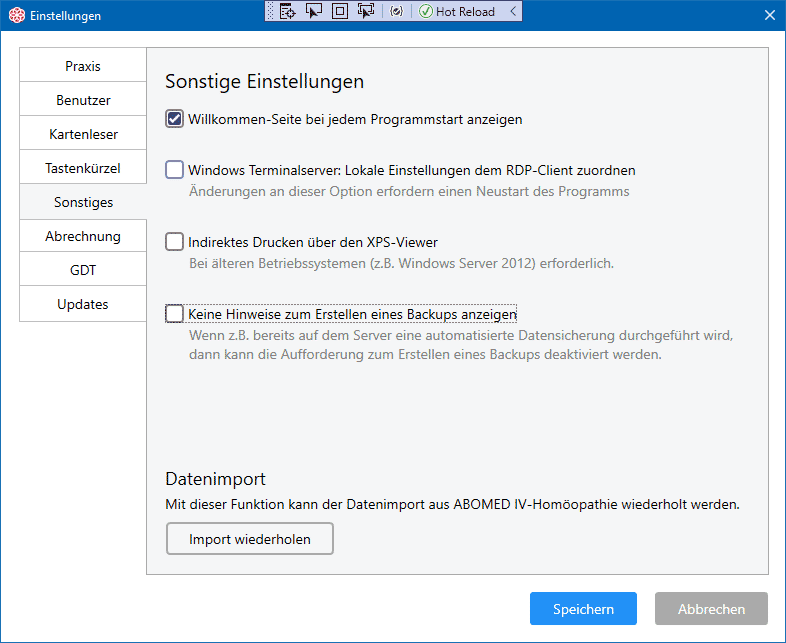
Willkommen-Seite anzeigen: Legt fest, ob die Startseite ("Willkommen bei HANAX") bei jedem Programmstart angezeigt werden soll.
Terminalserver - Lokale Einstellungen: Wenn diese Option aktiviert ist werden alle PC-spezifischen Einstellungen nicht dem virtuellen Computernamen sondern dem Namen des Host-Computers zugeordnet. Diese Option muss nur aktiviert werden, falls die Computernamen auf mehreren Plätzen nicht eindeutig sind.
Indirektes Drucken: Bei älteren Betriebssystemen (Windows 2012, Windows 8) ist es erforderlich, die Ausdrucke über eine XPS-Datei zu leiten. Dazu muss ggf. der XPS-Betrachter in den optionalen Windows-Features aktiviert werden.
Import wiederholen: Bei Bedarf kann die Datenübernahme aus ABOMED IV-Homöopathie wiederholt werden. Achtung, die vorhandenen Daten werden dabei überschrieben.
Abrechnung
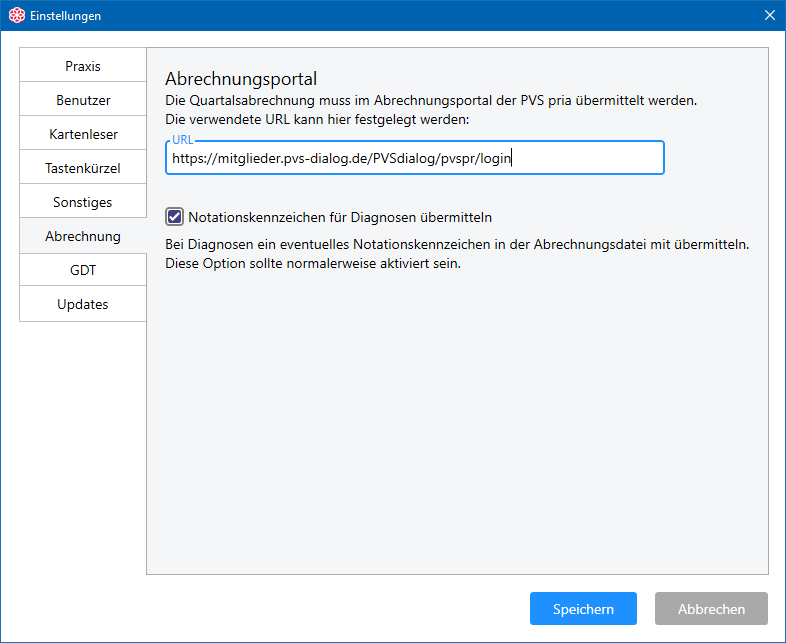
Die Einstellungen rund um die Abrechnung können auf dieser Seite festgelegt werden.
Abrechnungsportal: Falls sich die Internetadresse des PVS-Pria-Portals ändern sollte, so kann diese hier eingetragen werden.
Notationskennzeichen übermitteln: Gibt an, ob in der Abrechnungsdatei ein eventuell vorhandenes Notationskennzeichen einer Diagnose übermittelt werden soll. Diese Option ist standardmäßig aktiviert.
GDT
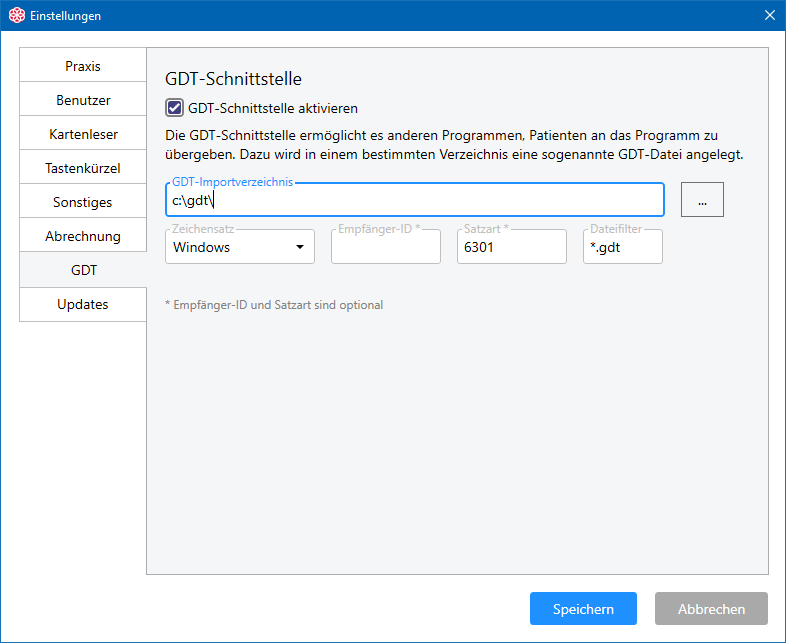
Die GDT-Schnittstelle erlaubt es, Versichertendaten aus einem anderen Programm an HANAX zu übergeben.
Dazu muss eine Datei im GDT-Format in einem bestimmten Verzeichnis abgelegt werden, dieses Import-Verzeichnis kann hier festgelegt werden.
Zeichensatz: Gibt an, mit welcher Codierung die GDT-Datei erstellt wurde. Falls Umlaute nicht korrekt angezeigt werden, so muss hier eine Änderung erfolgen.
Empfänger-ID: Gibt die Empfänger-ID der GDT-Datei an. Kann leer bleiben um alle Dateien unabhängig vom Empfänger zu verarbeiten.
Satzart: Gibt die Satzart der GDT-Datei an. Kann leer bleiben um alle Dateien unabhängig von der Satzart zu verarbeiten.
Dateifilter: Gibt an, welche Dateinamen für den GDT-Import in Betracht gezogen werden.
Bei aktiver GDT-Schnittstelle wird der Empfang einer korrekten GDT-Datei dazu führen, dass ein Karten-Einlesevorgang simuliert wird. Bei einer bekannten Versichertenkarte wird der Patient direkt aufgerufen.
Folgende Feldkennungen können aus der GDT-Datei übernommen werden. Die Angaben zum Versichertenverhältnis sind Pflicht, da der GDT-Importvorgang das Einlesen einer Versichertenkarte simuliert.
| Feldkennung | Bedeutung |
|---|---|
| 0202, 4134 | Name Kostenträger |
| 3000 | Patientennummer |
| 3100 | Namenszusatz |
| 3101 | Nachname |
| 3102 | Vorname |
| 3103 | Geburtsdatum |
| 3104 | Titel |
| 3105 | Versichertennummer |
| 3106 | Wohnort (PLZ + Ort) |
| 3107 | Straße |
| 3108 | Versichertenstatus |
| 3110 | Geschlecht |
| 3112 | PLZ |
| 3113 | Ort |
| 3114 | Land |
| 3119 | Versichertennummer |
| 4104 | VKNR Kostenträger |
| 4109 | Einlesedatum |
| 4110 | Karte gültig bis |
| 4111 | IK Kostenträger |
| 4112 | Versichertenstatus |
| 4131 | Besondere Personengruppe |
| 4132 | DMP Kennzeichen |
| 3673 | ICD-Code Dauerdiagnose |
| 3674 | Diagnosensicherheit Dauerdiagnose |
| 3675 | Seitenlokalisation Dauerdiagnose |
Updates
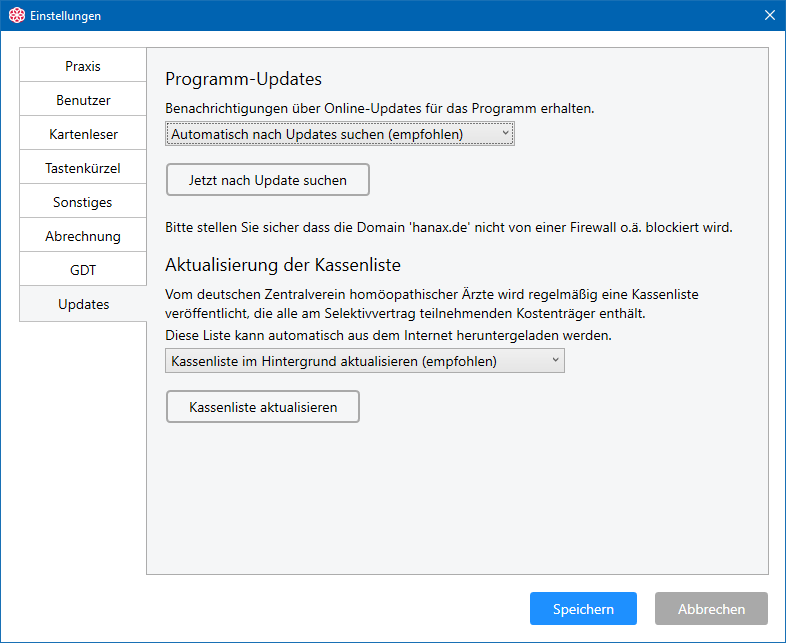
Programm-Updates: Es wird empfohlen, dass Updates automatisch installiert werden. Wenn keine Internetanbindung in der Praxis verfügbar ist, dann können Sie die Online-Updates deaktivieren.
Updates der Kassenliste: Die vom Zentralverband veröffentliche Kassenliste kann automatisch über das Internet aktualisiert werden (empfohlen).